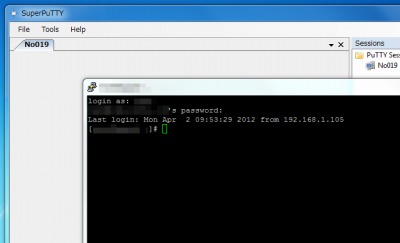
SuperPuTTY は、SSH クライアントPuTTY をタブ化するソフトウェア。
SSH 接続して操作することが多いかどうかは人によりだろうが、一度作業が始まると複数の接続を管理することも増える。単体ウィンドウでも十分操作できるのだが、タブ化する事ができるなら利便性が高まるほか、サーバーを間違えるなんていうこともなくなるかもしれない(そもそもあってはならないことだけれどね)。
※とっとと使いたい場合は「PuTTY をタブ化する(3)」あたりに飛んでください。今回は実験的な内容なので。
ダウンロード
Downloads – superputty – A Telnet/SSH/SCP/SFTP client using PuTTY – Google Project Hosting から「SuperPutty-Pre3.zip」をダウンロードする(後継バージョンについては後述参照)。
スポンサードリンク
※Windows7 SP1 64bit で試用した
ファイルの展開
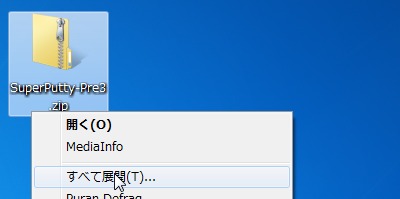
ダウンロードした「SuperPutty-Pre3.zip」を解凍する。
使い方
起動のしかた
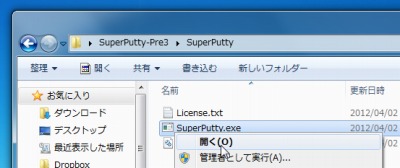
「SuperPutty.exe」を実行する。
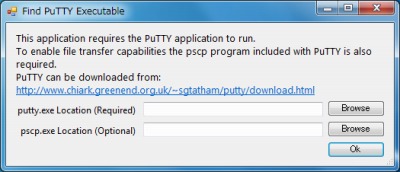
起動したところ。
(初回起動時またはPuTTY が見つからなくなるとダイアログが表示される。また、設定ファイルが見つからなかったから、もしかしたらレジストリに記憶しているのかも。といってもパス情報だけだろうけど → 「C:\Users\Owner\Documents\SuperPuTTY」かも)
PuTTY の場所指定
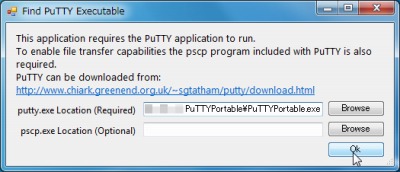
先日利用したPuTTY のPortableApps.com 版があったので、無理やり指定してみる。
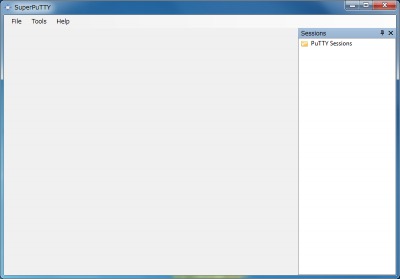
というわけで、起動したところ。
セッション作成
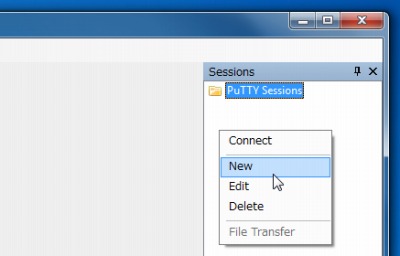
これは期待が高まる。早速セッション作成。
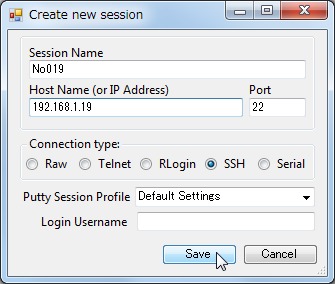
セッション名、ホスト名、ポート番号、接続方式、セッションプロファイル、ログインユーザ名を指定してSave。
接続
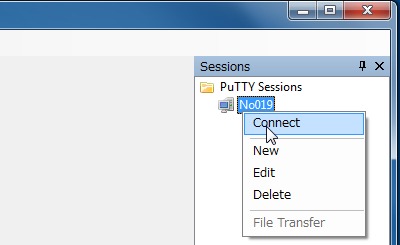
保存した情報がリストされる。早速接続してみる。
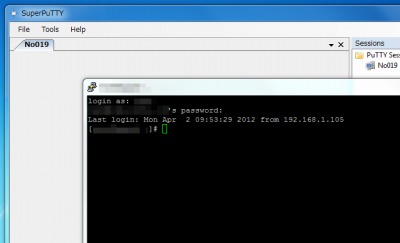
ありゃ。ウィンドウがマージされない。まぁ無理やり使っているからだろうけど。
→ ということで、正しいPuTTY を使う
参考文献
- Puttyをパワーアップ!タブ化に加えてTelnetやSCPにも対応させる「SuperPutty」 – MOONGIFT|オープンソース・ソフトウェア紹介を軸としたITエンジニア、Webデザイナー向けブログ
- SuperPutty。puttyを複数のタブで開くソフト。 – シンプルな暮らし。
スポンサードリンク
コメント